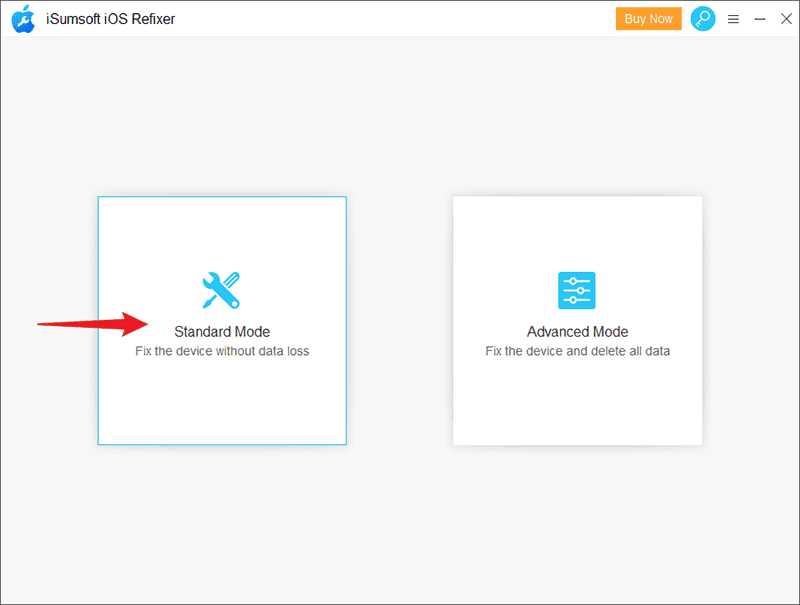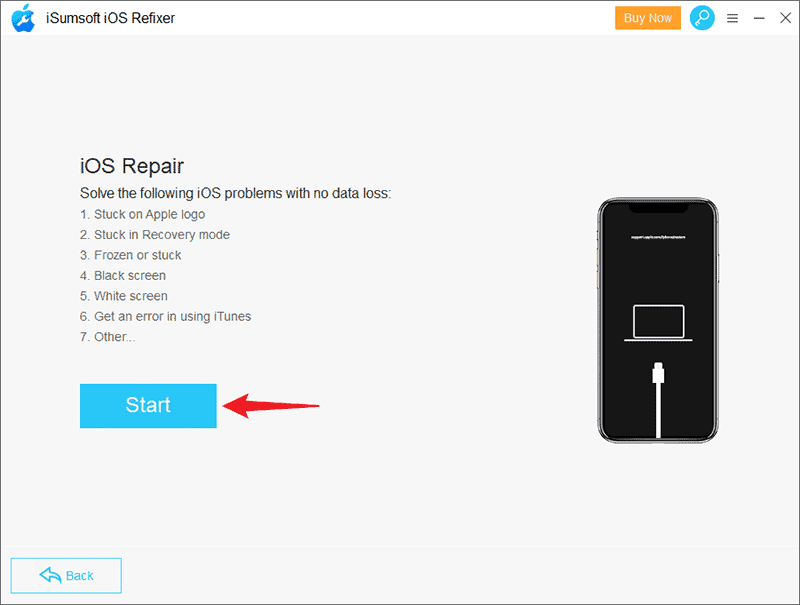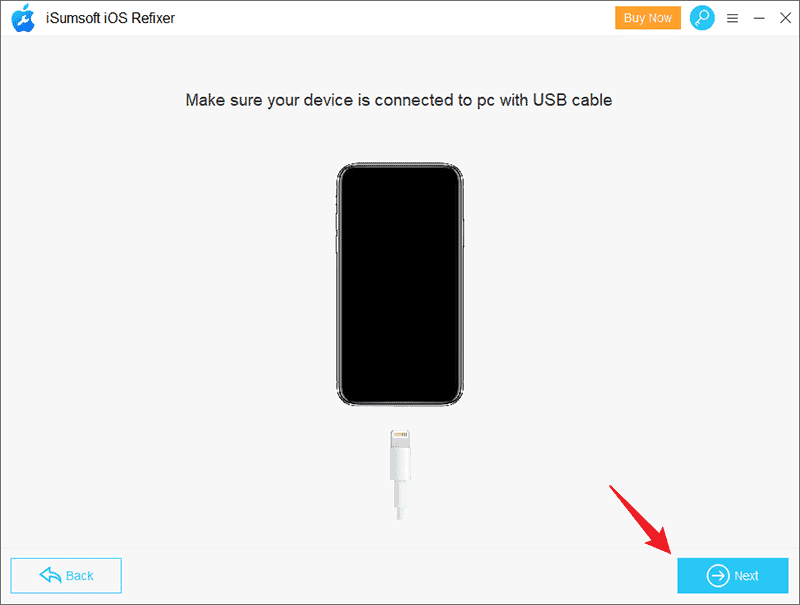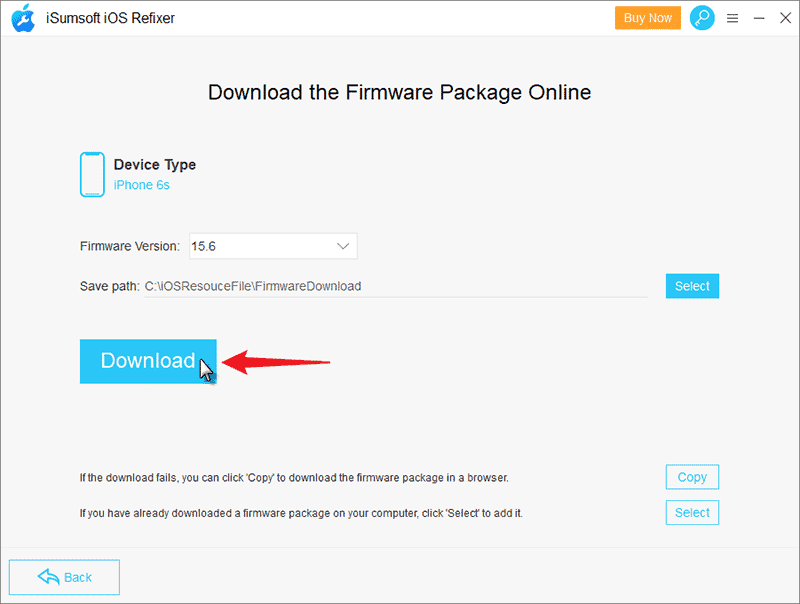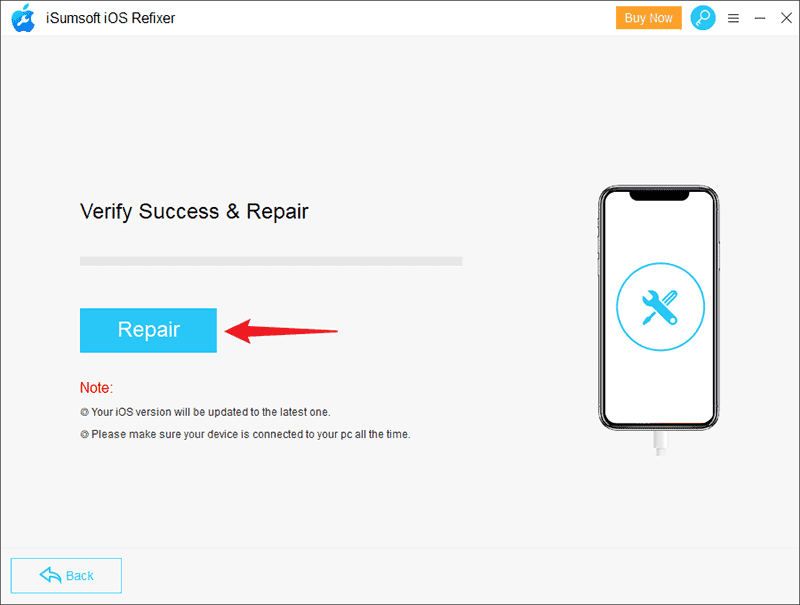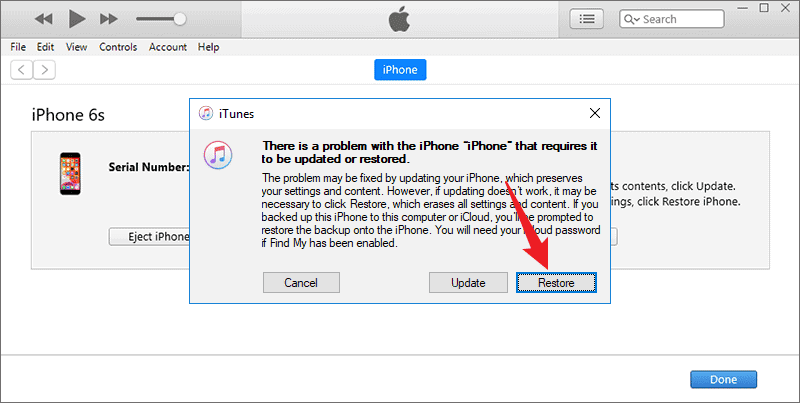iPhone 不断显示 Apple 徽标并关闭 [已修复]
6分钟读
更新
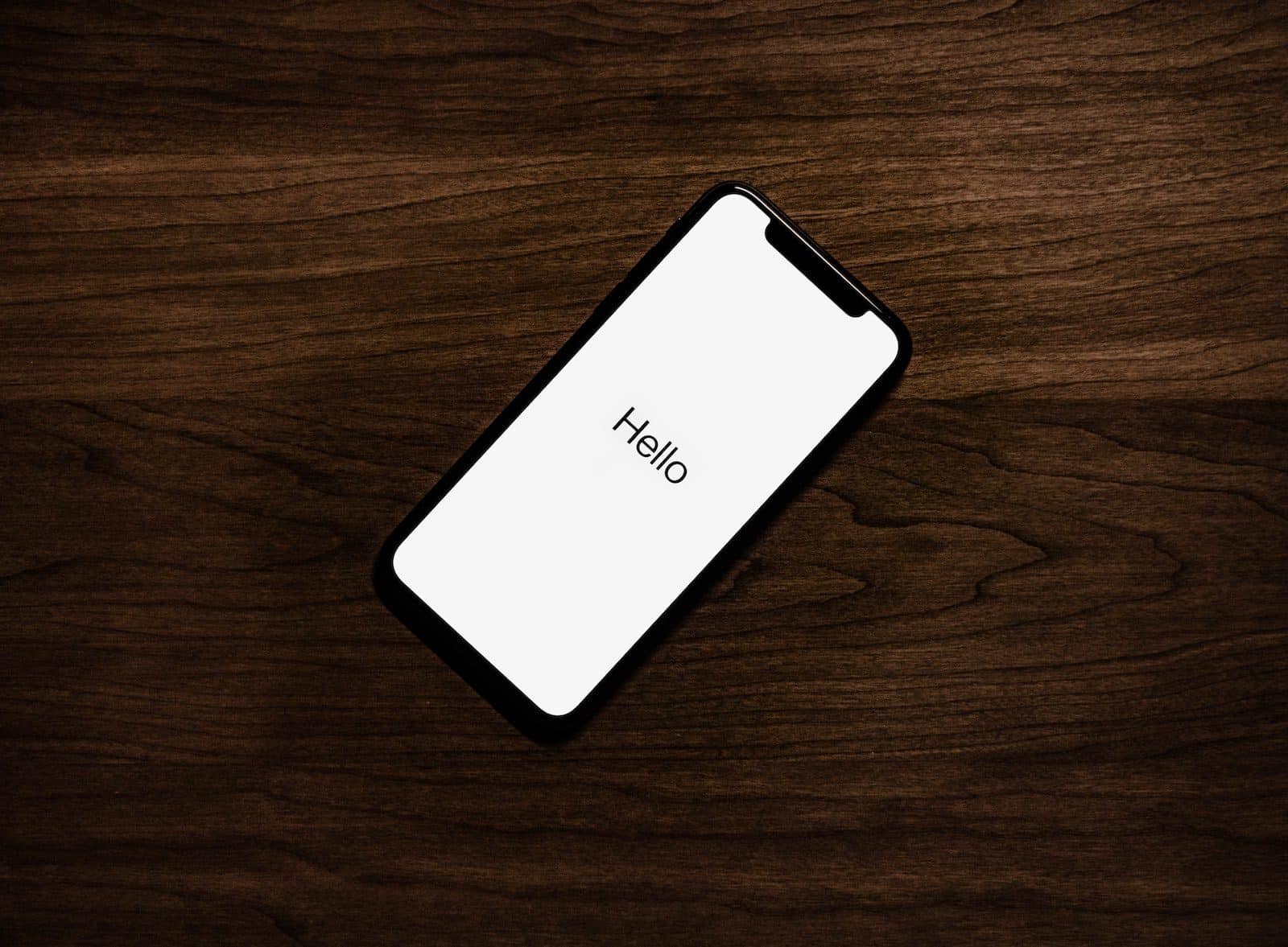
| 赞助商 |
如果您来到此页面,您可能会遇到 iPhone 不断显示 Apple 标志并关机的问题。 在这种情况下,您可能会担心您的设备出现严重故障。 但是,问题可能没有你想象的那么大。 本文演示了如何修复一直显示 Apple 标志并将其关闭的 iPhone。
为什么我的 iPhone 一直显示 Apple 标志并关机
大多数情况下,此问题是由软件故障引起的。 iOS 系统中可能存在故障或错误,导致您的 iPhone 无法正常启动并继续显示 Apple 标志并关闭。 越狱、有问题的软件更新、软件还原等都可能导致此问题。
有时,硬件故障也可能导致 iPhone 不断显示 Apple 标志并关机。 如果您的 iPhone 最近经历了严重的水损坏或跌落,这可能就是问题所在。 Apple 设备在防水和防摔方面非常出色,因此硬件原因的可能性相对较低,除非您的 iPhone 已经使用多年并且它的某些硬件可能已经老化。
无论哪种情况,您都很有可能自己解决问题,而无需将手机带到维修店。 以下是一些快速有效的修复方法。 至少有一种方法可以让您的 iPhone 开机并正常工作。
方法一:给你的 iPhone 充电一段时间
通常,您的 iPhone无法开启 由于电池没电而关闭前仅显示 Apple 徽标。充电可能会解决这个问题。因此,使用充电线和 Apple USB 电源适配器将 iPhone 连接到电源插座,并等待至少 10 分钟。然后按住侧边按钮,直到出现 Apple 徽标以打开 iPhone。如果您的 iPhone 在充电时仍然显示 Apple 徽标并关闭,请转到下一个方法。
方法2:强制重启你的iPhone
强制重启,也称为硬重启,可以快速有效地解决许多常见的 iPhone 问题。 它会断开 iPhone 的电池与 iPhone 的连接并强制 iPhone 重新启动。 此过程终止可能导致 iPhone 继续显示 Apple 徽标并关闭的线程,从头开始启动 iPhone。 为此,您需要按下几个 iPhone 按钮的组合,具体取决于设备型号。
要强制重启 iPhone 8 及更新机型,请按下并快速松开音量调高按钮,按下并快速松开音量调低按钮,然后按住侧边按钮直到出现 Apple 标志。
要强制重启 iPhone 7,请同时按住降低音量按钮和睡眠/唤醒按钮,直到出现 Apple 标志。
要强制重启 iPhone 6s 及更早机型,请同时按住睡眠/唤醒按钮和主页按钮,直到出现 Apple 标志。
方法 3:使用 iSumsoft iOS Refixer 修复 iPhone
如果上述方法都不适合您,则更严重的软件错误可能会导致您的 iPhone 继续显示 Apple 标志并将其关闭。 在这种情况下,一个专门的 iOS 系统恢复工具,如 iSumsoft iOS 修复程序 可以快速解决问题。
iSumsoft iOS Refixer 致力于修复因软件故障导致的各种 iPhone 问题,包括 iPhone 卡在 Apple 标志上、重启循环、恢复模式、 随机黑屏, 和更多。 使用此工具,您可以轻松修复一直显示 Apple 标志并将其关闭而不会丢失任何数据的 iPhone。
第 1 步:在您的 Windows PC 上下载并安装 iSumsoft iOS Refixer。 此外,请确保您的 PC 上已安装 iTunes,但您不必打开它。
第 2 步:在您的 PC 上打开 iSumsoft iOS Refixer 并选择标准模式。
第 3 步:下一页列出了该软件可以修复的一些问题。 如果需要,请阅读它们,然后单击“开始”继续。
第 4 步:确保您的 iPhone 已通过 USB 数据线连接到您的计算机,并且 将其置于恢复模式,然后单击软件页面上的下一步。
第 5 步:该软件将立即识别您的 iPhone,并要求您下载修复 iPhone 所需的固件。 您需要做的就是单击显示下载的蓝色大按钮,然后等待一段时间,直到下载完成。
第 9 步:最后,单击修复,该工具将立即开始修复您的 iPhone。 然后,坐下来等待几分钟,直到 iPhone 修复成功。
方法4:使用iTunes还原iPhone
如果您不想使用任何第三方工具,另一种修复不断显示 Apple 标志并将其关闭的 iPhone 的方法是使用 iTunes 恢复它。 这会清除 iPhone 上的所有内容和设置,包括导致问题的任何软件错误,并安装最新版本的 iOS。
第 1 步:登录到您的计算机并确保安装了最新版本的 iTunes。 如果 iTunes 已经打开,请关闭它。
第 2 步:通过 USB 数据线将一直显示 Apple 标志并关闭的 iPhone 连接到您的计算机,并将其置于恢复模式。
第 3 步:在电脑上打开 iTunes,它会自动检测您的 iPhone 并弹出一个对话框,提示您的 iPhone 出现问题,需要更新或恢复它。 因此,选择“还原”选项。
第 4 步:从弹出的下一个对话框中选择恢复和更新,然后按照屏幕上的说明将 iPhone 恢复到出厂设置。
方法 5:联系 Apple 支持
如果上述方法都不适合您,则问题可能出在硬件上。 如果是这样,您将需要联系 Apple 支持以寻求帮助。 您首先需要致电 Apple 或在其官方网站上开始聊天,以解释您 iPhone 的问题。 然后,他们将解决您的问题或指示您发送设备。
总结
iPhone 经常显示 Apple 标志并将其关闭是很常见的。 幸运的是,这个问题主要是由软件故障引起的,您可以尝试自己修复它,而不必求助于其他人。 不要犹豫尝试 iSumsoft iOS 修复程序 当其他修复不起作用时。 该工具在修复 iPhone 软件问题方面快速、安全且有效。